大白菜win10u盘启动盘制作-大白菜win10U盘启动盘制作
时间:2024-12-04阅读量:作者:大白菜
在重装系统的过程中,一个可启动的U盘是至关重要的工具。然而,并非所有U盘都能直接用于系统安装,它们需要通过特定的软件进行格式化和配置,才能成为启动U盘。大白菜U盘启动盘制作工具就是这样一种软件,它能够将普通的U盘转换为可以

一、工具准备
1、软件获取:使用大白菜 U盘启动盘制作工具。
2、准备U盘:一个普通的U盘,容量8GB或以上。
3、下载正确的系统镜像:前往MSDN网站下载Windows 10的ISO文件。
二、注意事项
1、在重装系统前,备份电脑的重要数据和文件是非常重要的,以免造成损失。
2、在安装过程中,不要随意中断电脑电源,以免导致安装失败或系统损坏。
3、如果遇到启动后无法进入系统的问题,请检查BIOS设置,确认是否已修改为从硬盘启动。
三、制作win10启动盘并装系统
1、将U盘插入电脑,通过大白菜软件界面选定该U盘作为待制作启动盘,并点击开始制作按钮。在此环节,请仔细核对所选U盘,防止误操作导致其他存储介质被格式化。
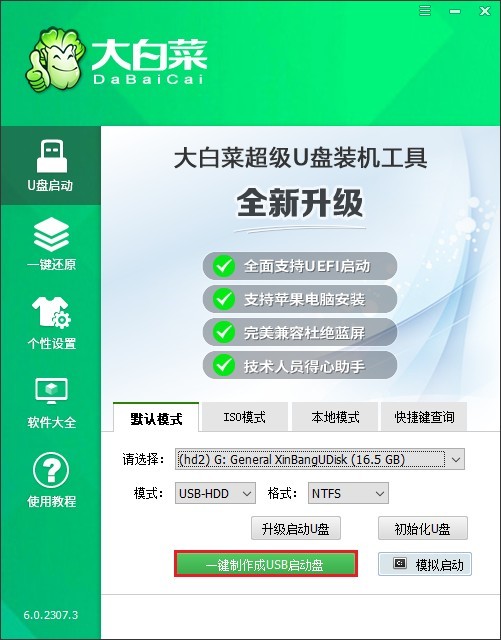
2、软件开始自动执行格式化及数据写入。
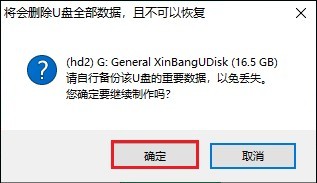
3、完成上述步骤后,U盘即变身为可引导系统的启动盘。
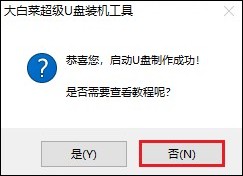
4、访问MSDN官方网站,于左侧导航栏点击“操作系统”分类,随后在下拉列表中挑选适配你电脑的Windows 10版本,推荐选取最新版本以获得最佳兼容性和硬件支持。
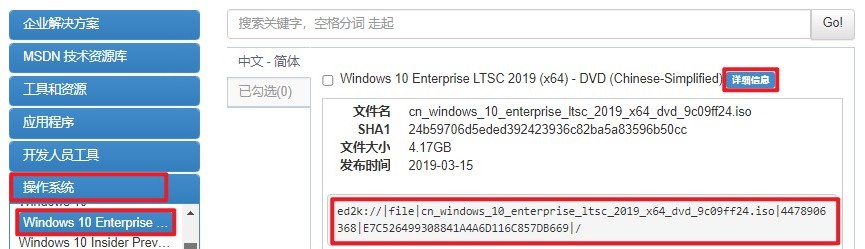
5、点击目标版本旁边的“详细信息”,找到以ed2k:开头的下载链接进行复制下载,建议将文件保存至U盘中。
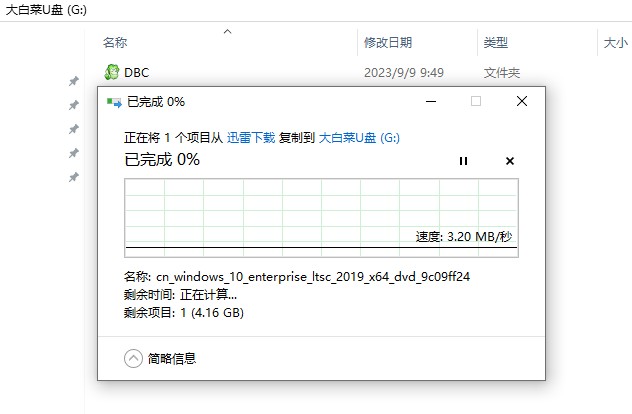
6、利用已制备好的U盘启动盘重启电脑,并在开机瞬间按下特定快捷键以调出启动选项菜单。
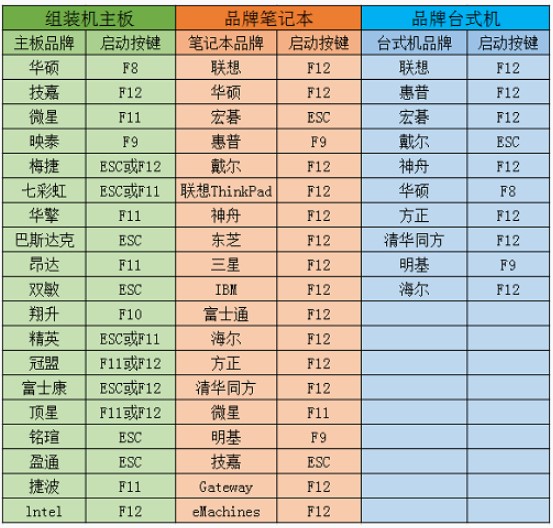
7、在出现的启动菜单中,选择带有USB标识的条目,如“USB HDD”或显示具体U盘型号的选项。
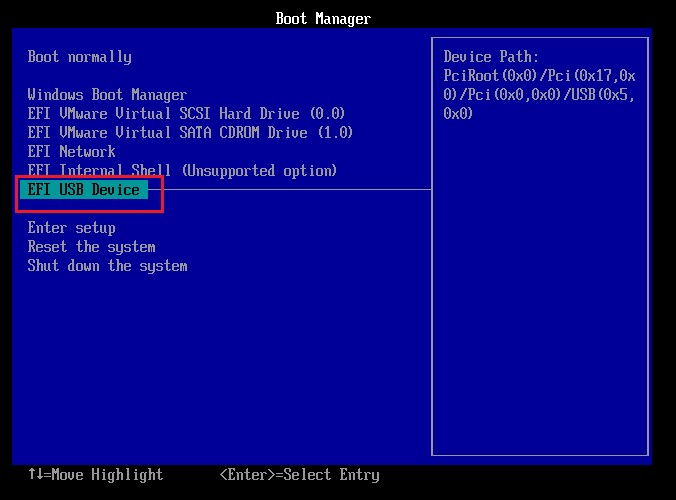
8、选中U盘启动项并按回车键确认,随后计算机将从U盘加载启动信息。
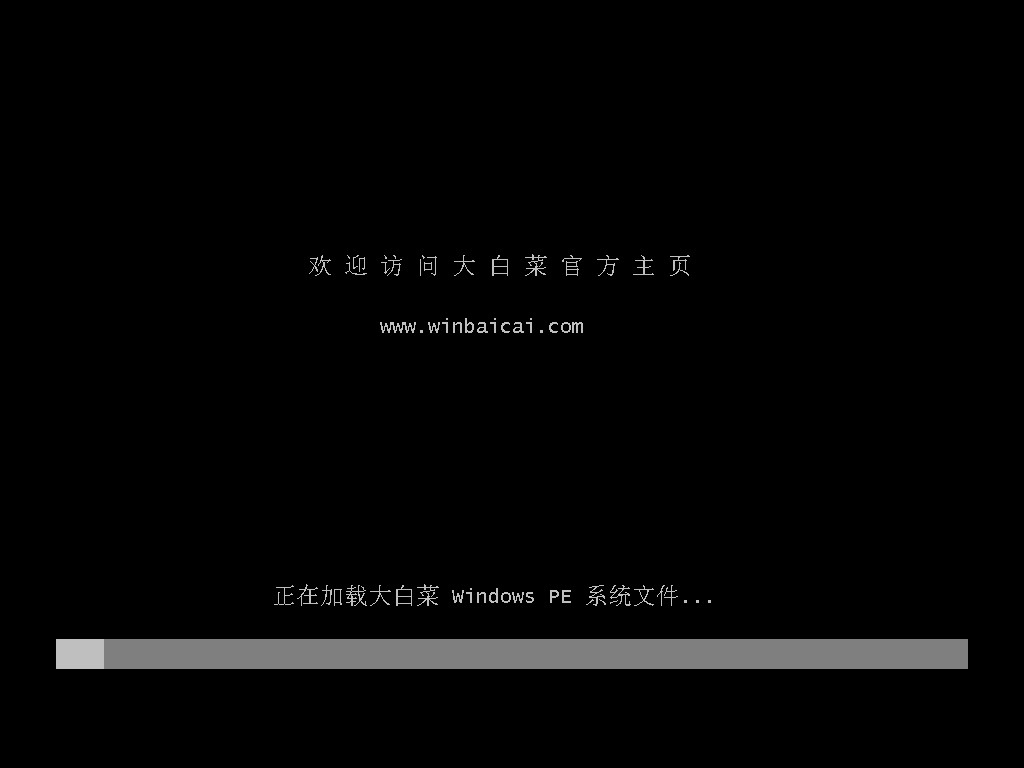
9、在预安装环境下运行安装程序,定位到先前下载的Windows 10 ISO镜像文件,选择系统安装路径为C盘,然后开始安装系统。

10、面对出现的确认提示框,点击“确定”,接下来安装过程将无需人工干预,自动完成。特别提醒,此过程会清除C盘所有数据,请确保个人重要数据已事先备份。
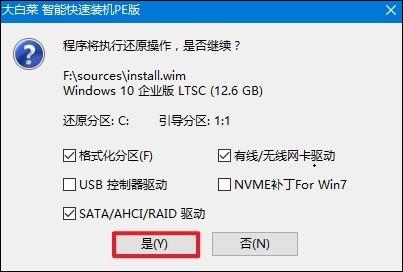
11、选择“完成后重启”,重启时移除U盘避免系统将其识别为优先启动选项。
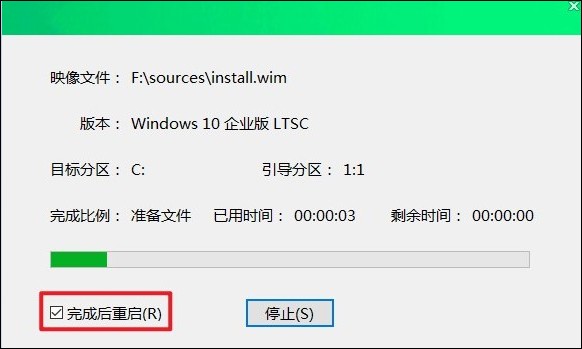
12、最终,电脑将重新启动并展现焕然一新的Windows 10操作界面。

以上是大白菜win10U盘启动盘制作方法以及安装Win10的详细步骤。使用大白菜这样的工具,用户无需深入了解复杂的计算机启动原理,只需简单的几步操作,就能轻松制作出一个功能强大的启动U盘。这不仅节省了时间,也降低了技术门槛。有需要的用户也试试吧。